ONLYOFFICE Workspace adalah solusi hosting mandiri sumber terbuka gratis untuk manajemen tim dan kolaborasi yang mencakup:
- ONLYOFFICE Documents - editor online untuk dokumen, spreadsheet, dan presentasi (didistribusikan di bawah AGPL v.3).
- Grup ONLYOFFICE - alat produktivitas seperti manajemen dokumen dan proyek, email, CRM, kalender, hub komunikasi, serta
- Panel Kontrol untuk administrasi platform (didistribusikan di bawah Apache 2.0).
- ONLYOFFICE Mail Server - solusi untuk membuat kotak surat perusahaan dan mengelolanya (GPL v.2).
- ONLYOFFICE XMPP Server - aplikasi untuk bertukar pesan instan (GPL v.2).
Dalam tutorial ini, kita akan belajar cara menginstal ONLYOFFICE Workspace Community Edition di mesin Ubuntu Anda menggunakan skrip yang disediakan.
Yang baru
- HANYA KANTOR Dokumen 6.0
- Tabel pivot untuk menganalisis data dengan mudah;
- Pemformatan bersyarat untuk tampilan guna menjelajahi data secara visual, mendeteksi masalah, dan mengidentifikasi tren;
- Pemotong untuk tabel yang diformat untuk memvisualisasikan pemfilteran Anda;
- Opsi penghapusan duplikat untuk menghapus nilai yang tidak perlu secara permanen;
- Tombol cepat baru;
- Pencarian cepat melalui nama fungsi di jendela Sisipkan Fungsi;
- Mengedit fungsi dengan menyetel argumen;
- Melihat catatan akhir di editor dokumen;
- Kemampuan untuk menjalankan makro secara otomatis;
- Setelan Paskan Otomatis untuk bentuk.
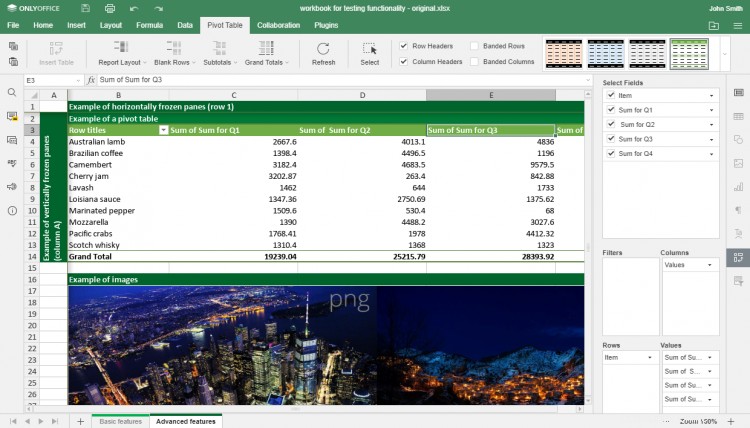
HANYA Grup KANTOR 11.0
- Enkripsi saat istirahat untuk melindungi penyimpanan dengan AES-256;
- Filter Kustom untuk menyembunyikan data yang tidak ingin Anda tampilkan sebelum membagikan spreadsheet Anda;
- Folder Favorit dan Terbaru untuk dokumen;
- Kemampuan untuk menghubungkan penyimpanan cloud kDrive melalui WebDAV;
- Pemberitahuan portal melalui Telegram.
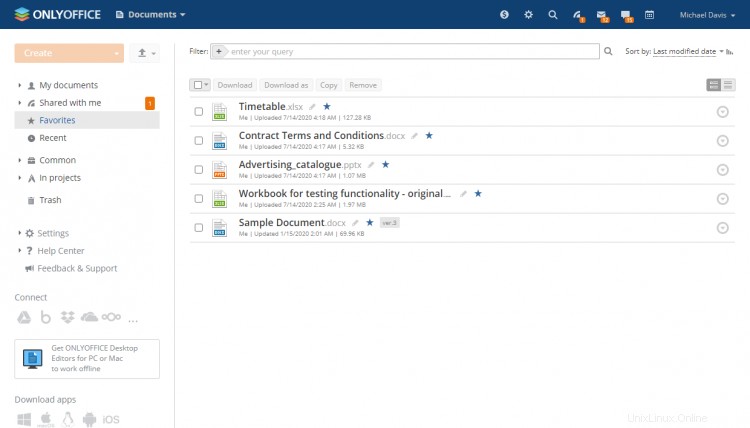
Panel Kontrol
Control Panel yang sebelumnya tersedia untuk pengguna enterprise hanya menjadi bagian dari solusi open-source. Ini terdiri dari alat untuk dengan cepat mengonfigurasi dan mengelola ONLYOFFICE Anda, termasuk memusatkan akses dengan SSO/ LDAP, melacak tindakan pengguna, mengaktifkan pencarian teks lengkap, kemampuan pelabelan putih, opsi multitenancy.
Kamar Pribadi
Modul Dokumen sekarang memiliki Ruang Pribadi untuk kolaborasi terenkripsi. Ruang Pribadi adalah tempat kerja yang dilindungi di mana setiap simbol yang Anda ketikkan dienkripsi menggunakan algoritme AES-256, bahkan jika Anda mengedit dokumen bersama rekan tim secara waktu nyata.
Untuk menggunakan Ruang Pribadi, fitur versi terbaru ONLYOFFICE Editor Desktop diperlukan.
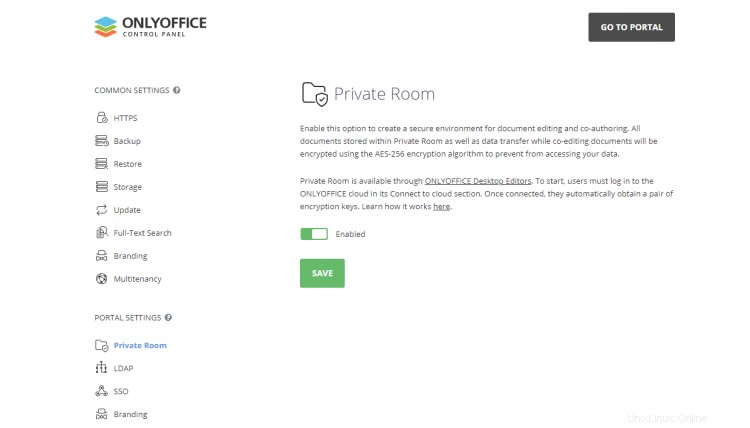
Persyaratan sistem
- CPU:dual core 2 GHz atau lebih baik
- RAM:6 GB atau lebih
- HDD:setidaknya 40 GB ruang kosong
- Minimal 6 GB swap
- OS:distribusi Linux amd64 dengan kernel versi 3.10 atau yang lebih baru
Langkah 1:Dapatkan skrip Edisi Komunitas ONLYOFFICE Workspace
Unduh file skrip instalasi:
wget https://download.onlyoffice.com/install/workspace-install.sh
Setelah selesai, lanjutkan ke proses instalasi.
Langkah 2:Jalankan ONLYOFFICE Workspace Community Edition
Perhatikan bahwa semua tindakan penginstalan harus dilakukan dengan hak root.
Untuk menginstal semua komponen dan modul ONLYOFFICE Workspace Community Edition sekaligus, jalankan perintah berikut:
bash workspace-install.sh -md "yourdomain.com"
Dimana yourdomain.com adalah domain Anda sendiri yang akan digunakan untuk ONLYOFFICE Mail.
Jika Anda ingin menginstal ONLYOFFICE Workspace Community Edition tanpa ONLYOFFICE Mail, jalankan perintah:
bash workspace-install.sh -ims false
Daftar semua parameter skrip yang tersedia tersedia dengan perintah di bawah ini:
bash workspace-install.sh -h
Langkah 3:Periksa ONLYOFFICE Workspace Community Edition untuk pekerjaan yang benar
Luncurkan browser dan masukkan alamat IP komputer jaringan lokal ke bilah URL. Jangan gunakan localhost atau 127.0.0.1 alamat jaringan untuk komputer yang sama tempat Anda menginstal ONLYOFFICE Workspace Community Edition, gunakan alamat IP-nya di jaringan lokal.
Itu saja! ONLYOFFICE Workspace Community Edition harus aktif dan berjalan yang menunjukkan penginstalan berhasil.